Como usar uma tela verde com zoom
O software de reunião Zoom vem com seu quinhão de desafios. Um desses desafios é o potencial de invasão da privacidade. Ninguém gosta que as pessoas espiem suas casas e muitos querem evitar que seus colegas vejam estantes de livros bagunçadas ou móveis que não combinam.
Além disso, pode ser difícil parecer profissional se você começou a usar um quarto de hóspedes desordenado como seu escritório doméstico improvisado. Mas se ter sua casa em exibição durante as reuniões do Zoom incomoda você, não se preocupe. Mostraremos como usar uma tela verde para fazer com que qualquer configuração tenha a melhor aparência.
O que é uma tela verde?

Como o nome sugere, uma tela verde é um pano de fundo colorido usado para criar a ilusão de um plano de fundo. Claro, a maioria é verde, mas nem sempre precisa ser.
Telas verdes são usadas principalmente em filmes, notícias, esportes e, especialmente, durante as previsões meteorológicas na televisão. A maioria dos meteorologistas usa uma tela verde para projetar o tempo por trás deles enquanto narram a próxima previsão.
Você pode usar o mesmo tipo de tela verde nas reuniões do Zoom para criar uma ilusão no plano de fundo. Nesse caso, uma tela verde funciona em conjunto com o recurso Virtual Background do Zoom.
Por que uma tela verde é verde?
De todas as cores, porém, por que verde? Verde é a cor preferida porque contrasta bem com os tons de pele humana. É muito raro encontrar uma pessoa com pele verde, a menos que esteja fortemente tatuada. Isso a torna a cor perfeita para usar como plano de fundo.
O verde também é fácil de remover usando o software chromakey — ou tela verde especializada. Como o verde brilhante de uma tela verde se destaca, a maioria dos softwares de computador pode gerenciar a remoção da cor automaticamente.
Onde você pode obter uma tela verde?

Telas verdes estão prontamente disponíveis. Você pode até ter um em sua casa. Se você possui um lençol ou toalha de mesa verde brilhante, pode usá-lo como uma tela verde. Você só precisa desligar.
Se você não tiver um desses itens, existem muitas outras opções disponíveis. Por exemplo, você pode comprar uma toalha de mesa verde da Dollar Tree e transformá-la em uma tela verde.
Se você preferir não montar sua tela na parede, pode comprar um cenário para prender na cadeira do escritório. Essas telas são convenientes e portáteis.
Se você precisa cobrir um grande espaço, uma tela verde de 10 × 12 pés é um ótimo tamanho. Telas tão grandes podem ser exageradas para algumas salas do Zoom. Mas, se você tiver um grande número de pessoas em uma única reunião, cenários maiores são o caminho a percorrer. Tecido verde da loja de artesanato e pintura de uma parede de verde são duas opções adicionais aqui.
Como você usa uma tela verde?

Para usar sua tela verde, primeiro você precisa montá-la. Certifique-se de esticá-lo para evitar rugas. Você também pode usar um ferro para pressionar as rugas para fora da tela. Em seguida, certifique-se de que suas roupas não sejam verdes e que as tatuagens verdes estejam cobertas. Isso evitará que você pareça transparente quando a câmera estiver ligada.
Você deseja definir essa tela atrás de você e preencher o quadro da câmera. Uma pessoa a mais ajudaria aqui também, pois eles podem observar a câmera enquanto você ajusta a tela na posição.
Depois de configurar sua tela, é hora de colocá-la em funcionamento com o Zoom. Veja como:
1. Faça login no Zoom usando a interface da web .
2. Vá para Configurações e clique em Em Reunião (Avançado) .
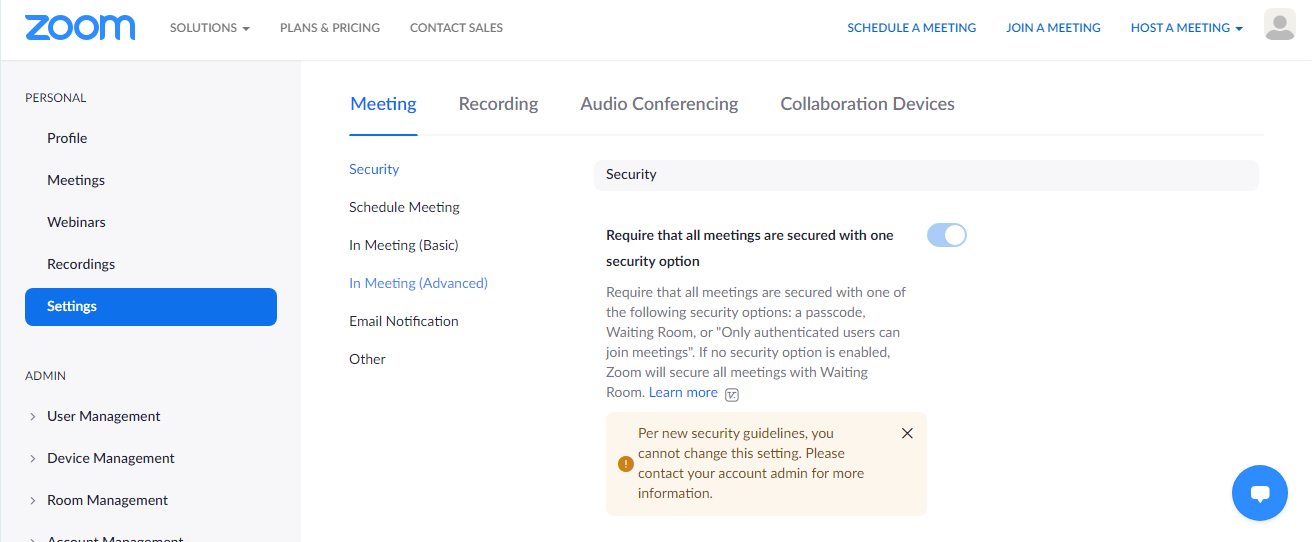
3. Role para baixo até Plano de fundo virtual e verifique se o botão deslizante está na extremidade direita. O ícone mudará para azul.
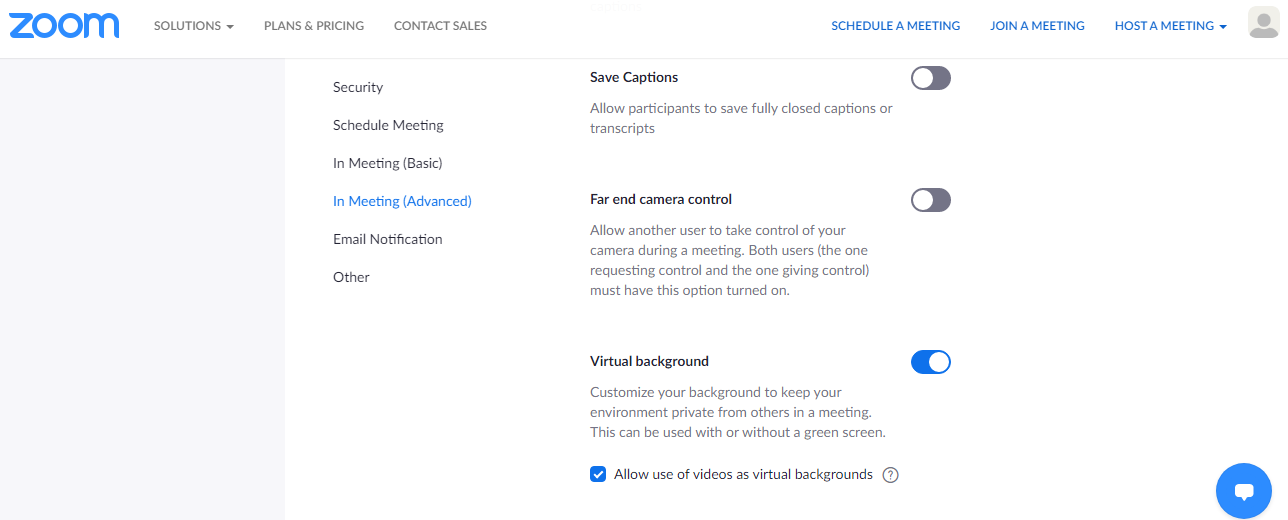
4. Inicie seu aplicativo Zoom
. 5. Clique na engrenagem de configurações abaixo da imagem do seu perfil e, em seguida, clique em Plano de fundo e filtros . Você verá fundos virtuais no painel direito.
6. Clique na caixa de seleção com uma tela verde . Em seguida, escolha seu plano de fundo virtual. Se quiser visualizar seu plano de fundo agora, você pode.
Quando pular a tela verde

Embora telas verdes sejam úteis, você pode não querer usar uma para cada reunião do Zoom. Em vez disso, você precisará decidir se sua tela é apropriada, dependendo do contexto de sua reunião. Algumas entrevistas de emprego, por exemplo, proíbem o uso de tela verde. Isso pode prejudicar sua imagem profissional. Além disso, alguns fundos virtuais não parecem naturais e são mais bem salvos para chamadas de vídeo informais.
Portanto, em situações em que você precisa apresentar uma imagem profissional, é melhor evitar uma tela verde e configurar sua estação o mais profissionalmente possível. Nessas circunstâncias, você deve limpar seu espaço para torná-lo apresentável.
Você pode usar uma tela verde com outras plataformas de conferência virtual?
Sim você pode. Você pode usar uma tela verde no Cisco Webex e no Skype. Além disso, o Microsoft Teams possui funcionalidade de tela verde baseada em software.
Desfrute de uma reunião Zoom Mais Privada
Emparelhar uma tela verde com o Zoom é uma ótima maneira de preservar sua privacidade durante chamadas de vídeo. Alguns fundos virtuais podem até adicionar personalidade às suas reuniões. Mais importante, usar uma tela verde é um processo fácil que requer pouco esforço e pode ajudar a melhorar a aparência do seu espaço.

